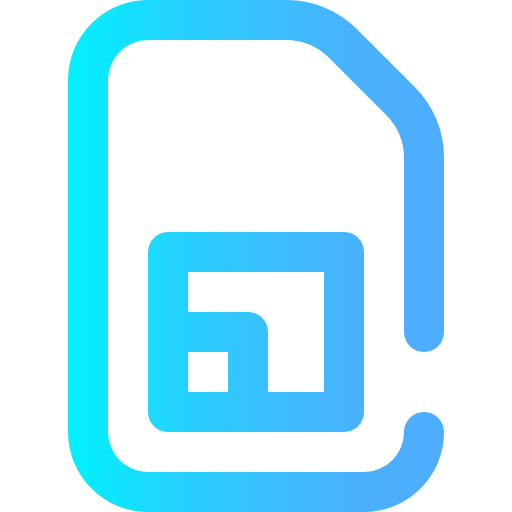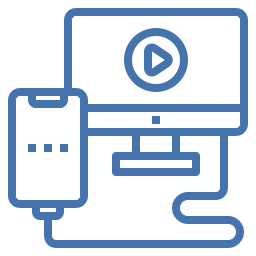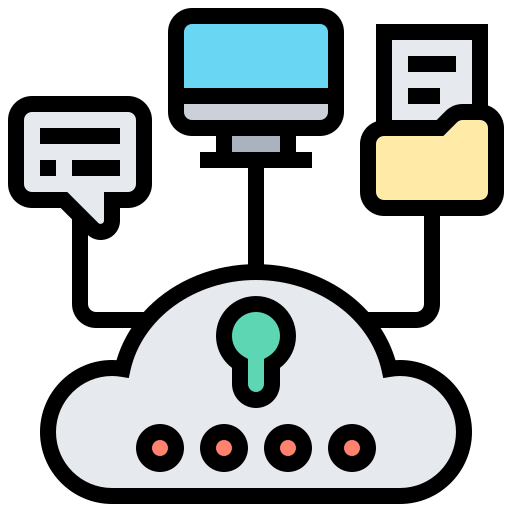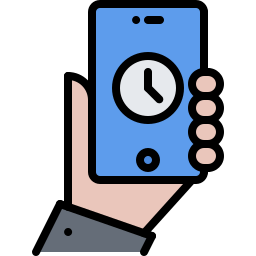Как перенести файлы с ПК на Huawei Mate 20?
Поскольку пользователи часто используют свои мобильные телефоны, будь то на работе или в личной жизни, телефоны Android стали более чем незаменимым инструментом. Однако есть сложная операция – отправка больших документов, таких как фотографии или видео. Эти файлы нельзя отправить по электронной почте, потому что они слишком большие. Для передачи файлов с телефона Huawei Mate 20 существует несколько решений.

Отправка файлов через USB между компьютером и Huawei Mate 20
Один из самых простых способов передачи файлов – подключить Huawei Mate 20 к компьютеру с помощью кабеля USB. Чтобы подключить телефон к компьютеру, подключите USB-кабель между Huawei Mate 20 и компьютером. Затем разблокируйте свой телефон. Вы можете нажать «Исследовать файлы или папки». У вас будет папка в проводнике вашего компьютера, которая будет называться вашим Huawei Mate 20. После этого у вас будет возможность между двумя папками – внутренней памятью вашего Huawei Mate 20 и картой памяти SD.
Чтобы перенести папку с вашего ПК на Huawei Mate 20
- Найдите файл, который хотите скопировать
- Скопируйте файл, выбрав и CTRL + C или щелкните правой кнопкой мыши и выберите копию
- В проводнике зайдите на свой телефон
- После этого щелкните папку внутренней памяти вашего Huawei Mate 20 или SD-карту.
- Найдите папку, в которую хотите поместить файл
- После этого либо CTRL + V, либо щелкните правой кнопкой мыши и выберите «Вставить».
Чтобы переместить папку с вашего Huawei Mate 20, действуйте со своего телефона.
- Перейдите в файловый менеджер вашего Huawei Mate 20.
- Найдите в какой папке будет файл для отправки
- Папка DCIM для фотографий
- Папка загрузок для загруженного файла
- SD-карта для папки, которая находится на SD-карте
Перенос данных с компьютера с помощью SD-карты памяти Huawei Mate 20
Если у вас нет USB-кабеля, вы можете использовать SD-карту памяти вашего телефона. Чтобы передать файл, фотографию или видео, вам нужно будет вынуть карту памяти sd и вставить обратно в ее слот. Узнайте, как удалить SD-карту из вашего Huawei Mate 20. Подключите SD-карту памяти к компьютеру, затем перейдите в папку. Тот же метод, что и в первой главе, найдите файл, который нужно скопировать на свой компьютер, и скопируйте его. Затем вставьте этот файл в папку на SD-карте. Отсоедините SD-карту от компьютера и вставьте ее обратно в Huawei Mate 20. Затем вы можете найти эту папку на SD-карте памяти в проводнике файлов Huawei Mate 20. Нет SD-карты для вашего Huawei Mate 20, и вы не знаете, какая один на выбор, посмотрите нашу статью.
Программы для Windows, мобильные приложения, игры - ВСЁ БЕСПЛАТНО, в нашем закрытом телеграмм канале - Подписывайтесь:)
Передача файлов с планшета через облако на Huawei Mate 20
Существует еще одна возможность: вы можете пройти через облако, чтобы перенести папку со своего телефона Android на компьютер и наоборот. Существует множество облаков, соответствующих марке вашего Huawei Mate 20, Google Drive, Google фото для фотографий, Dropbox . Вам просто нужно создать учетную запись и установить приложение на свой Huawei Mate 20 и облачное программное обеспечение на свой компьютер или перейти на облачный веб-сайт, например Гугл Диск . Вам не только придется синхронизировать эту папку между телефоном и компьютером.
Какое программное обеспечение для передачи файлов с компьютера на Huawei Mate 20?
Вы можете установить на свой компьютер программное обеспечение для обмена данными между вашим компьютером и Huawei Mate 20. Существуют такие программы, как Dr.Fone или Airdroid.
Какое приложение для передачи данных между телефоном Android и ПК или планшетом?
Действительно, существуют приложения для передачи таких данных, как фотографии или видео, потому что отправка их по электронной почте будет невозможна из-за их большого веса.
Портал, передача приложений по Wi-Fi-прямо с компьютера на android
Портал будет приложением, которое позволит вам передавать данные с ПК на ваш Huawei Mate 20. Он использует Wi-Fi-прямой для передачи данных. узнайте, как активировать прямой Wi-Fi на вашем Huawei Mate 20. Он не использует данные для передачи. Вам нужно будет перейти на портал. pushbullet. com и отсканируйте QR-код с помощью приложения портала, установленного на вашем Huawei Mate 20.
Отправить куда угодно, приложение для переноса с Huawei Mate 20 на компьютер
Отправить куда угодно будет приложением, которое позволит вам на этот раз отправить документ с вашего Huawei Mate 20 на ваш компьютер. Это приложение использует прямой Wi-Fi и не использует данные. Вам нужно будет ввести шестизначный ключ шифрования для передачи файлов. Если вы ищете другие учебные материалы по своему Huawei Mate 20, мы приглашаем вас перейти к учебным материалам в категории: Huawei Mate 20.
Программы для Windows, мобильные приложения, игры - ВСЁ БЕСПЛАТНО, в нашем закрытом телеграмм канале - Подписывайтесь:)